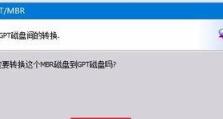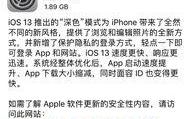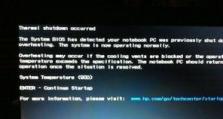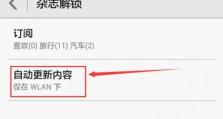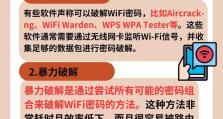移动硬盘gpt和mbr怎么转换,轻松实现硬盘分区格式转换
你有没有遇到过这样的情况:手里拿着一个移动硬盘,里面存满了珍贵的资料,可是一看,哎呀妈呀,分区格式竟然是MBR,而你的电脑却只认GPT分区。别急,今天就来给你详细说说,怎么把移动硬盘的MBR转换成GPT,让你的硬盘重获新生!
一、MBR和GPT,你了解多少?
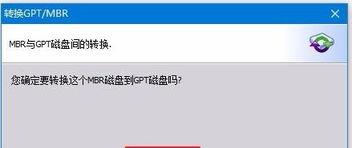
首先,得先弄清楚MBR和GPT这两个概念。
MBR,全称是主引导记录,它是硬盘上的第一个扇区,负责启动计算机。简单来说,MBR就像硬盘的门卫,负责告诉电脑怎么启动。
而GPT,全称是GUID分区表,它是一种更先进的分区表格式,可以支持更大的硬盘和更多的分区。GPT分区表的出现,是为了解决MBR分区表的一些限制。
二、为什么需要转换MBR到GPT?

那么,为什么有人要把MBR转换成GPT呢?主要有以下几个原因:
1. 支持更大硬盘:MBR分区表最大支持2TB的硬盘,而GPT分区表可以支持超过2TB的硬盘。
2. 支持更多分区:MBR分区表最多只能支持4个主分区,而GPT分区表可以支持更多分区。
3. 安全性更高:GPT分区表具有更好的安全性,可以防止分区被意外删除。
三、如何将MBR转换成GPT?

接下来,就教你怎么把MBR转换成GPT。
方法一:使用Windows自带的磁盘管理工具
1. 打开“我的电脑”,右键点击需要转换的移动硬盘,选择“管理”。
2. 在“磁盘管理”窗口中,找到需要转换的移动硬盘,右键点击,选择“转换到GPT分区”。
3. 点击“是”,确认转换。
方法二:使用第三方分区软件
如果你觉得Windows自带的磁盘管理工具不够强大,可以尝试使用第三方分区软件,比如EaseUS Partition Master、AOMEI Partition Assistant等。
1. 下载并安装第三方分区软件。
2. 打开软件,选择“转换分区类型”功能。
3. 选择需要转换的移动硬盘,点击“下一步”。
4. 选择“转换为GPT分区”,点击“下一步”。
5. 点击“执行操作”,等待转换完成。
四、注意事项
在进行MBR到GPT的转换时,需要注意以下几点:
1. 备份重要数据:在转换之前,一定要备份硬盘中的重要数据,以免数据丢失。
2. 确认硬盘支持GPT:有些老旧的电脑或操作系统可能不支持GPT分区表,需要确认后再进行转换。
3. 谨慎操作:转换分区类型是一项风险操作,请谨慎操作,以免造成数据丢失。
五、
通过以上方法,你就可以轻松地将移动硬盘的MBR转换成GPT了。不过,在进行转换之前,一定要做好数据备份,以免造成不必要的损失。希望这篇文章能帮到你,让你的移动硬盘焕发新生!